Има няколко начина, достъпни за потребителите, за да видят паролата за WiFi на Android, към който са свързани - има решение за устройства с и без root права. Къде да търсите и на какво да обърнете внимание - подробности в статията.
Къде да не гледам
Днес има много модели смартфони и таблети, които могат да се похвалят с възможността да създават точка за достъп - тоест да получават мобилен интернет и да го разпространяват, създавайки своя собствена безжична мрежа. Потребителят може лесно да разбере въведената парола за WiFi точка за достъп на таблет (или смартфон) с Android, но тези данни не са подходящи за оторизация в домашната мрежа, създадена от рутера.
Изключение е случаят, когато потребителят умишлено създава точка за достъп на своето устройство със същото име и ключ за сигурност (парола) като домашния му WiFi.
Къде и как можете да намерите паролата, ако сте root
Най-лесният начин е за тези, които са получили права на суперпотребител и имат достъп до системни папки - те могат да намерят паролата за своя WiFi на Android чрез приложението. За тези цели можете да използвате два типа приложения:

- Програми, създадени специално за преглед на WiFi ключа за сигурност на Android;
- Всеки файлов мениджър.
Специализирана програма ще намери необходимата информация сред системните файлове, докато във файловия мениджър ще трябва да търсите самостоятелно.
#1 Основен браузър
Например, можете да разгледате един от файловите мениджъри - Root Browser, той ще ви помогне да разберете паролата за Wi-Fi, към която е свързан Android. За да направите това ще ви трябва:
- Изтеглете приложението от PlayMarket и го инсталирайте. Програмата ще изисква root права.

- Необходимият файл се нарича wpa_supplicant.conf - можете да го намерите, като отворите последователно папките /data/misc/wifi.
- За да отворите файла, Root Browser ще ви помоли да изберете програма - можете да използвате всеки текстов редактор от списъка с инсталирани.
- Ключовете за сигурност за безжични мрежи се записват в секцията за мрежа (при условие, че смартфонът е свързан към тях поне веднъж) - трябва да намерите името на вашия домашен WiFi, а в следващия ред psk да потърсите ключа за сигурност.
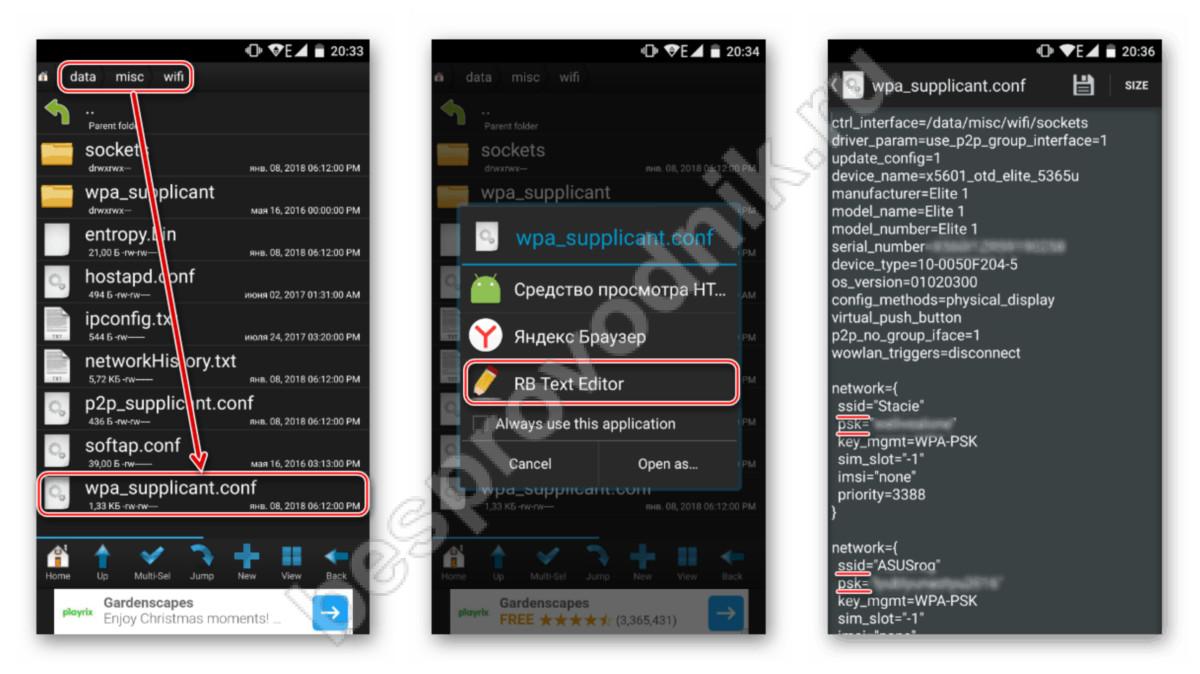
#2 Специализирано приложение за WiFi парола
Такива приложения ви позволяват много бързо да разберете паролата за свързан WiFi на Android чрез вашия телефон - потребителят просто трябва да направи няколко кликвания. За да видите ключа за сигурност на вашия смартфон, ще ви трябва:
- Изтеглете програмата на Android, който е бил свързан към мрежата, и инсталирайте.
- Отворете и дайте root разрешение.
- Намерете мрежата, която търсите в списъка и вижте паролата - копирайте или запомнете.
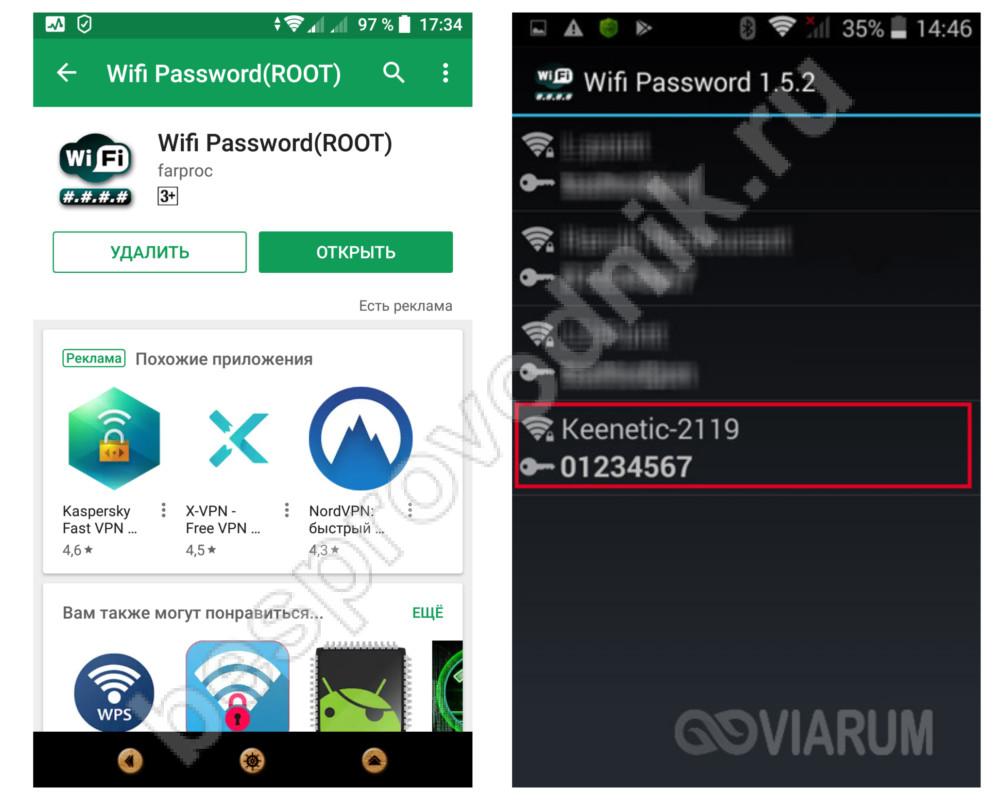
Как и къде можете да видите паролата без root
На устройство с Android (телефон, таблет) ключовете за сигурност се съхраняват в специални файлове, така че няма да можете да видите паролата си за WiFi на Android без root. Но потребителите не винаги са готови да отворят достъп до системните настройки, което често крие рискове за работата на устройството.
Проблемът има решение: ключът за сигурност се съхранява както на телефона, така и на рутера, както и на компютри (лаптопи, таблети), които са свързани към домашната мрежа. Следователно в Android има два начина за преглед на паролата за Wi-Fi на свързана мрежа - както с помощта на уеб интерфейса, така и на компютър, който е свързан към домашния интернет.
#1 Уеб интерфейс

Този метод е подходящ само ако устройството (таблет, телефон или компютър) е свързано към безжична мрежа. Преди да разгледате ключа за сигурност в браузъра, трябва да намерите IP адреса на уеб интерфейса: зависи от марката и производителя на рутера. Обикновено се използва 192.168.0.1 или 192.168.1.1; за рутери Belkin уеб интерфейсът се намира на 192.168.2.1.
Важно е устройството в този момент да е свързано само към домашната WiFi мрежа, така че другите интернет връзки и мобилният интернет трябва временно да бъдат деактивирани.
За да разберете ключа за сигурност, ще ви трябва:
- Отворете всеки браузър като Yandex, Opera или Chrome на Android, който е свързан към мрежата. В адресния ред въведете IP адреса на уеб интерфейса и влезте. По подразбиране потребителското име е зададено на „admin“, а паролата е „1234“ или „admin“ (ако потребителят не е променил тези настройки). Понякога производителят посочва адреса на уеб интерфейса на кутията на рутера, както и данните за оторизация.
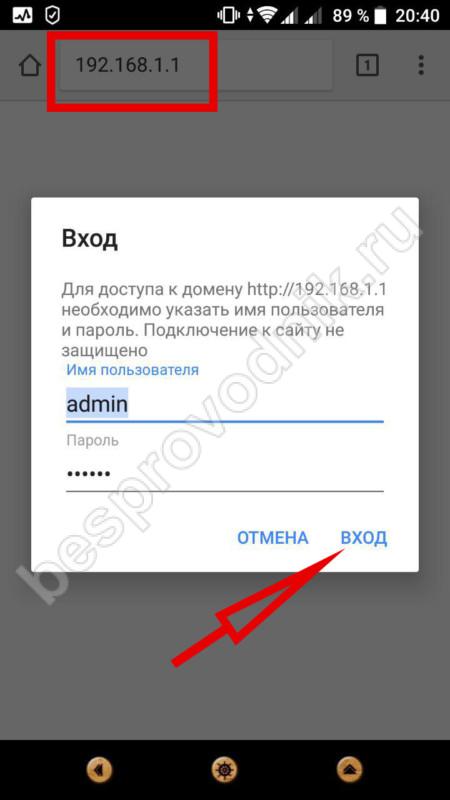
- В страницата, която се отваря, потребителят ще трябва да намери името на своята мрежа и да го докосне.
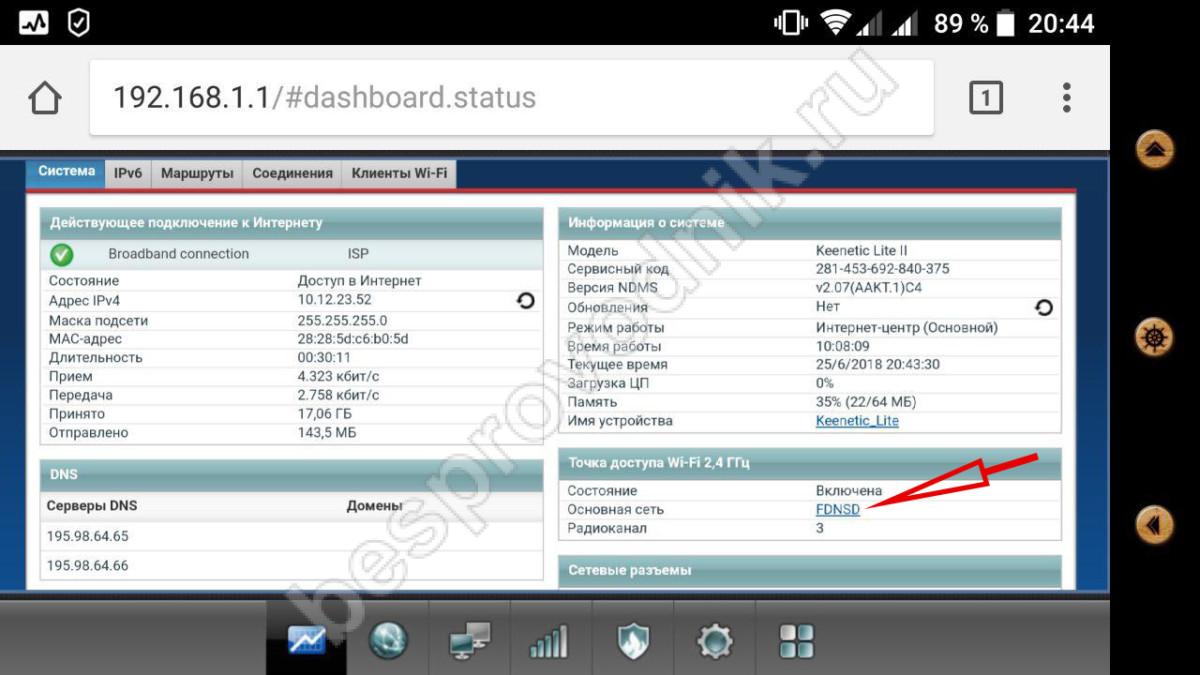
- Можете не само да видите ключа за сигурност в специално поле, но и да го промените.
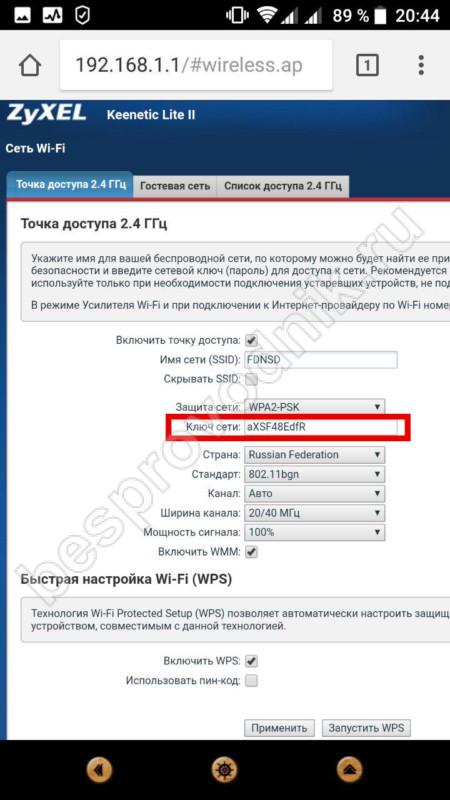
Това е единственият възможен вариант за намиране на паролата за вашия WiFi на Android без root, но ключът за сигурност може да се види на компютър, който е бил свързан към вашата домашна мрежа поне веднъж.
#2 Компютър, който преди това е бил свързан към желаната мрежа
Компютърните операционни системи съхраняват всички ключове за сигурност и има много начини да ги видите. Например, нека разгледаме извличането на данни с помощта на командния ред:
- Стартирайте командния ред и въведете командата netsh wlan show profiles на клавиатурата - това ще ви позволи да видите списък с тези безжични мрежи, информацията за които се съхранява на компютъра. Потребителят трябва да намери своя собствен и да запомни (или копира) правилния правопис.
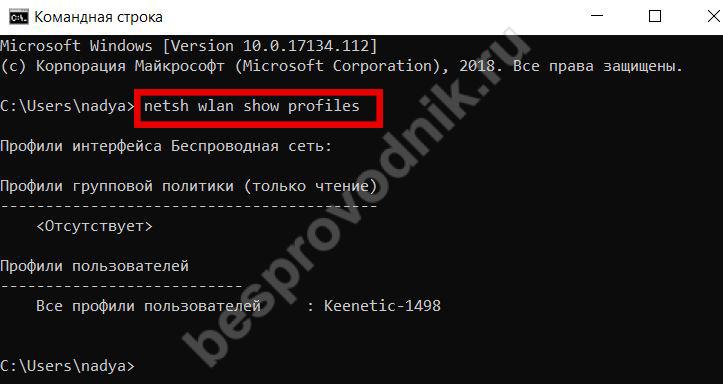
- Следващата команда за въвеждане е netsh wlan show profile name = точно име на мрежата key=clear. Ако в точното име има интервали, то трябва да бъде оградено в кавички.
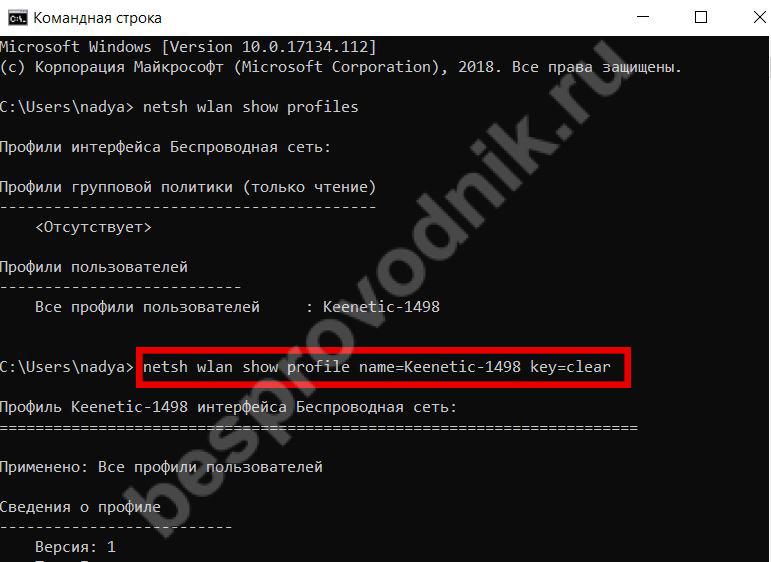
- Превъртане надолу по резултата, в секцията "Настройки на сигурността"ще намерите информацията, която търсите.
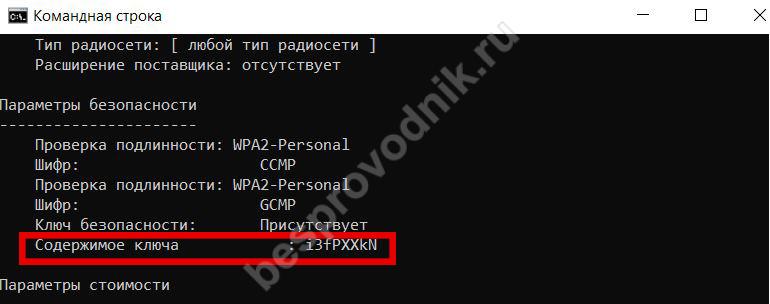
Проблемът как да видите запазената парола за Wi-Fi на таблет с Android се решава по същия начин, както при смартфон.




